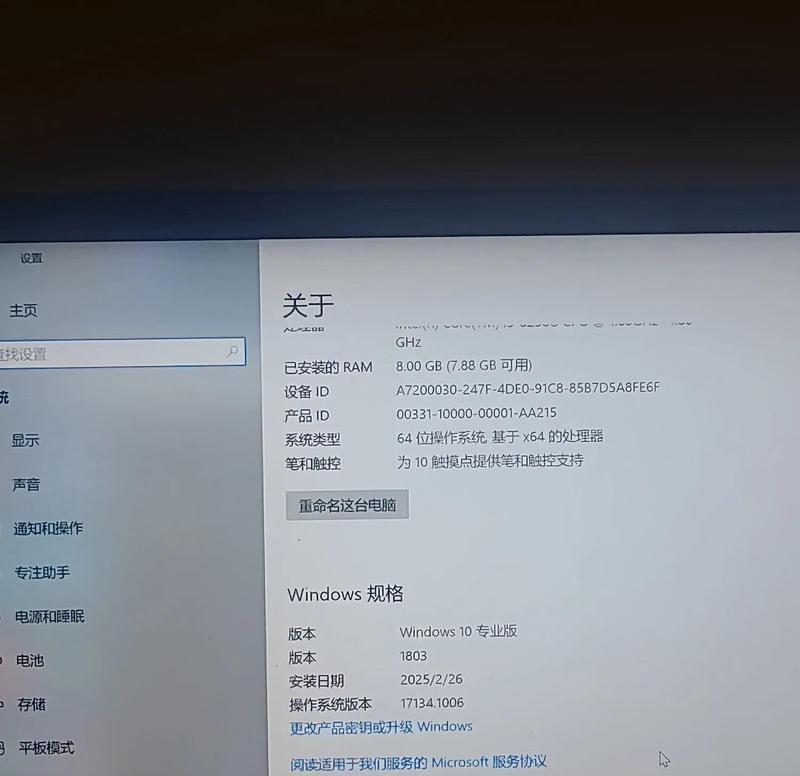在Windows7系统中,使用U盘进行安装是一种非常方便和快捷的方法。通过制作一个启动U盘,用户可以直接从U盘启动安装过程,而不必借助于光盘或其他介质。本文将详细介绍使用U盘安装Windows7的步骤以及需要注意的事项,帮助读者顺利完成安装过程。
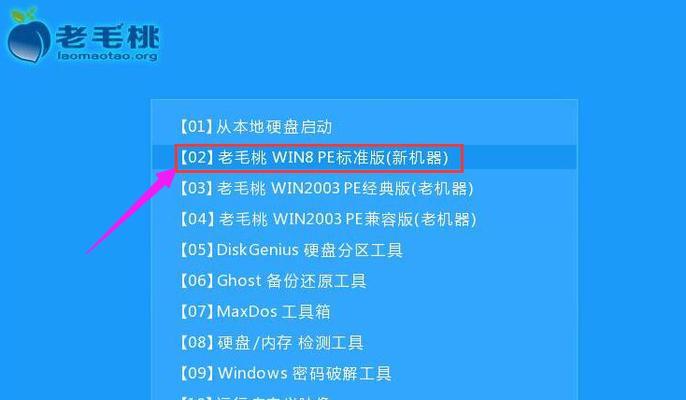
准备工作:确保U盘的可用性
在进行Windows7安装之前,首先需要确保所使用的U盘没有损坏,并且具备足够的可用空间。同时,建议将U盘内的重要数据备份到其他存储介质中,以防意外丢失。
下载Windows7镜像文件:选择合适的版本
在制作启动U盘之前,需要先下载Windows7的镜像文件。根据个人需求,选择合适的版本,并从官方网站或可靠的第三方来源下载对应的ISO文件。
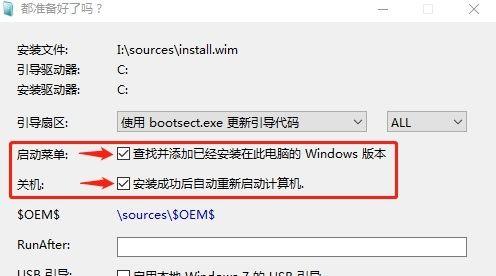
安装Windows7USB/DVD下载工具:简化制作过程
Windows7USB/DVD下载工具是由微软提供的免费软件,可以简化制作启动U盘的过程。下载并安装该工具后,我们可以直接将ISO文件写入U盘,而无需进行繁琐的操作。
插入U盘并运行Windows7USB/DVD下载工具:选择“USB设备”
将准备好的U盘插入计算机,并运行刚才安装的Windows7USB/DVD下载工具。在工具的界面上,选择“USB设备”选项,点击“浏览”按钮选择刚才下载的ISO文件。
选择合适的U盘:确定目标磁盘
在Windows7USB/DVD下载工具中,会列出当前计算机上所有的可用U盘。选择合适的U盘,并确保所选U盘上没有重要数据,因为制作启动U盘会将其格式化。
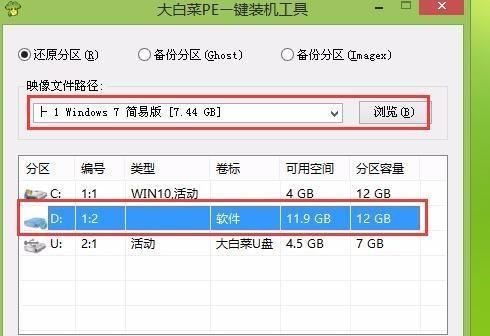
开始制作启动U盘:等待完成
在确定目标磁盘后,点击“开始复制”按钮开始制作启动U盘。这个过程可能需要一些时间,请耐心等待,直到出现制作成功的提示。
设置计算机启动顺序:选择U盘启动
在制作好启动U盘后,需要将计算机的启动顺序设置为首先从U盘启动。这样,在重新启动计算机时,系统将自动从U盘中加载Windows7的安装程序。
重启计算机:进入Windows7安装界面
按下计算机的重启按钮,或通过操作系统的重新启动功能,将计算机重新启动。在重启过程中,系统将自动从U盘中引导,进入Windows7的安装界面。
选择语言和区域设置:根据个人需求进行选择
在Windows7安装界面中,会要求选择语言和区域设置。根据个人需求,选择合适的选项,并点击“下一步”按钮继续安装过程。
接受许可协议:阅读并同意相关条款
在继续安装之前,需要阅读并接受Windows7的许可协议。仔细阅读其中的条款,并勾选“我接受许可条款”选项,然后点击“下一步”按钮。
选择安装类型:新安装或升级
根据个人需求,选择“自定义(高级)”选项进行全新安装,或选择“升级”选项保留原有文件和设置。然后点击“下一步”按钮继续安装过程。
选择安装目标:确定Windows7的安装位置
在接下来的界面上,会列出计算机上的硬盘和分区信息。选择目标安装位置,并点击“下一步”按钮继续安装。
等待安装完成:系统自动进行安装
系统将自动进行Windows7的安装过程,这可能需要一段时间。请耐心等待,不要中断安装过程,直到出现安装成功的提示。
设置用户名和密码:输入个人信息
在Windows7安装完成后,系统会要求设置用户名和密码。根据个人喜好输入相应的信息,并点击“下一步”按钮。
完成安装:欢迎使用Windows7
在设置用户名和密码之后,系统会进入桌面界面,表示Windows7安装成功。此时,可以根据个人需要进行系统设置和软件安装。
通过本文所介绍的步骤,读者可以轻松地使用U盘安装Windows7系统。制作启动U盘、设置计算机启动顺序、选择语言和区域设置、接受许可协议、选择安装类型和安装目标等步骤都需要仔细操作,以确保安装过程的顺利进行。希望本文能为读者提供一些有用的信息,并帮助解决一些常见的问题。祝愿大家能够顺利安装并使用Windows7系统!